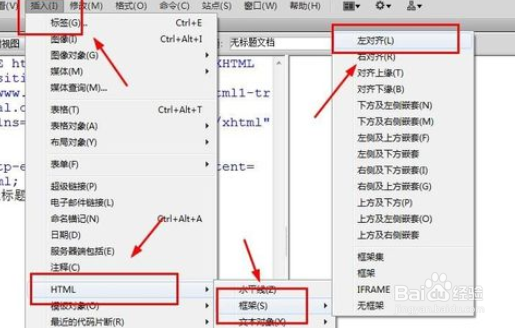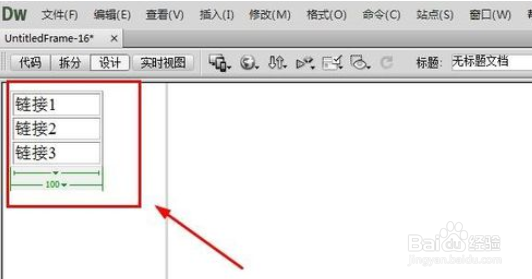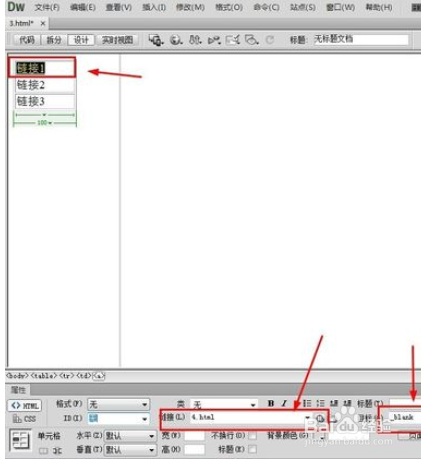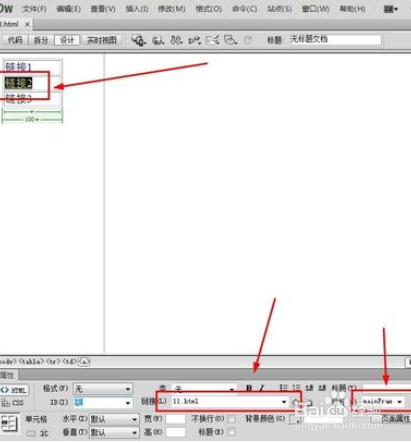dreamweaver cs6为框架创建链接
1、我们需要先新建一个HTML空白页然后我们创建一个左对齐框架
2、接着我们在左侧框架里写一些文本,作为链接文本
3、这时我们点击全部保存,‘文件’----‘保存全部’----弹出的对话框分别保存然后我们选择文本‘链接1’,在‘属性’面板设就女蒿鸳置链接的网页地址,在‘目标’栏中选择相应的参数,这里选‘_blank'
4、保存全部,按F12预览,可以看到,点击文本‘链接1’之后会在新的窗口中打开网页选择文本‘链接2’选择文眺螗熨膣本‘链接1’,在‘属性’面板设置链接的网页地址,在‘目标’栏中选择相应的参数,这里选择’mainFram'
5、这时我们按F12预览,可以看到,点击文本‘链接2’之后会在原来的网页右侧出现新的网页
声明:本网站引用、摘录或转载内容仅供网站访问者交流或参考,不代表本站立场,如存在版权或非法内容,请联系站长删除,联系邮箱:site.kefu@qq.com。
阅读量:44
阅读量:38
阅读量:60
阅读量:85
阅读量:27